Excel 2010如何使用“切片器”筛选数据
提问人:周丽平发布时间:2021-09-06
1、在Excel 2010工作表中,基于准备好的数据源创建数据透视表后,即可在“数据透视表工具”下的“选项”上下文选项卡的“排序和筛选”选项组中,单击【切片器】按钮,打开“插入切片器”对话框。
2、在对话框中,根据实际需要,选中某几个字段前的复选框,最后单击【确定】按钮,即可创建多个切片器。
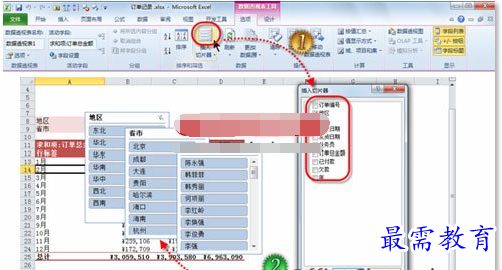
3、适当调整每一个切片器的位置,以使所有数据都清晰可见。直接在切片器中单击项目按钮,即可轻松实现可视化筛选操作,且多个切片器间是相互关联的。
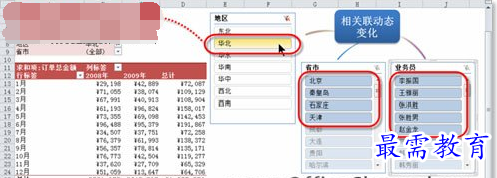
4、当某个切片器处于活动状态时,功能区中将会显示“切片器工具”,使用其下的“选项”上下文选项卡,可以对切片器外观进行快速格式化,如应用漂亮样式、改变按钮排列方式等。
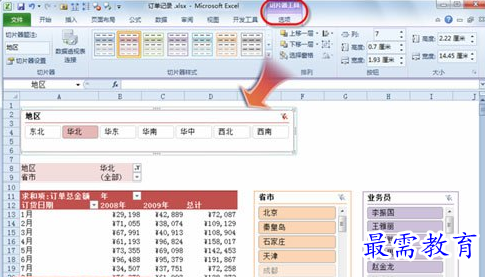
继续查找其他问题的答案?
相关视频回答
-
Excel 2019如何使用复制、粘贴命令插入Word数据?(视频讲解)
2021-01-257次播放
-
2021-01-2227次播放
-
2021-01-2210次播放
-
2021-01-2212次播放
-
2021-01-226次播放
-
2021-01-223次播放
-
2021-01-222次播放
-
Excel 2019如何利用开始选项卡进入筛选模式?(视频讲解)
2021-01-223次播放
-
2021-01-223次播放
-
2021-01-222次播放
回复(0)
 办公软件操作精英——周黎明
办公软件操作精英——周黎明
 湘公网安备:43011102000856号
湘公网安备:43011102000856号 

点击加载更多评论>>